Hvis du bruker VMware Workstation til å lage en virtuell maskin og du vil ha tilgang til BIOS-innstillinger, vil dette innlegget vise deg hvordan du gjør det. Ved hjelp av disse trinnene vil du kunne få tilgang til BIOS i VMware Workstation å gjøre forskjellige endringer.

Åpne og bruk BIOS i VMware Workstation
Det er to metoder som du kan bruke til å få tilgang til BIOS i VMware Workstations virtuelle maskin.
1: Bruk en hurtigtast
Som en vanlig Windows-datamaskin har du en hurtigtast for å åpne BIOS-innstillingene. Rett etter at du har slått på den virtuelle maskinen, må du trykke F2. Den skal vise en melding, og hvis du klarer å klikke F2-knappen til rett tid, vil den åpne BIOS.
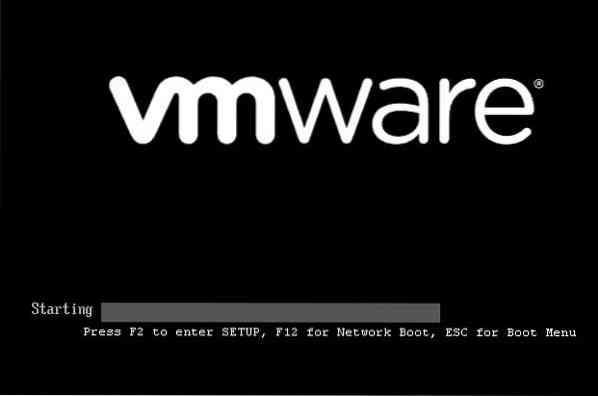
Denne skjermen passerer imidlertid veldig raskt, og det er derfor det er ganske vanskelig å klikke F2-tasten til riktig tid.
I så fall kan du øke lastetiden for VMware-oppstart. For det, naviger til denne banen-
C: \ Brukere \ ditt_brukernavn \ Dokumenter \ Virtuelle maskiner \ virtuell_ maskinnavn
Du må oppgi riktig brukernavn og riktig virtuell maskinnavn.
Alternativt kan du gå til Dokumentmappe> Virtuelle maskiner> Navnet på den virtuelle maskinen.
I denne mappen bør du finne en VMware-konfigurasjonsfil for virtuell maskin som har .vmx utvidelse. Det bør være ditt virtuelle maskinnavn.vmx. Du må åpne denne filen med Notisblokk eller annen tekstredigerer og angi følgende linje rett etter .koding = “windows-1252”:
bios.oppstartsforsinkelse = X
Her representerer X tiden i millisekunder. Det betyr at hvis du skriver inn 5000, blir det forsinket med 5 sekunder.
Start den virtuelle maskinen på nytt. Du burde finne at skjermen vises i 5 sekunder.
2: Bruk innebygde alternativer
Det er et alternativ som lar deg starte din virtuelle maskin i BIOS-innstillinger. For det høyreklikker du på navnet på den virtuelle maskinen> Strøm> Slå på fastvaren.
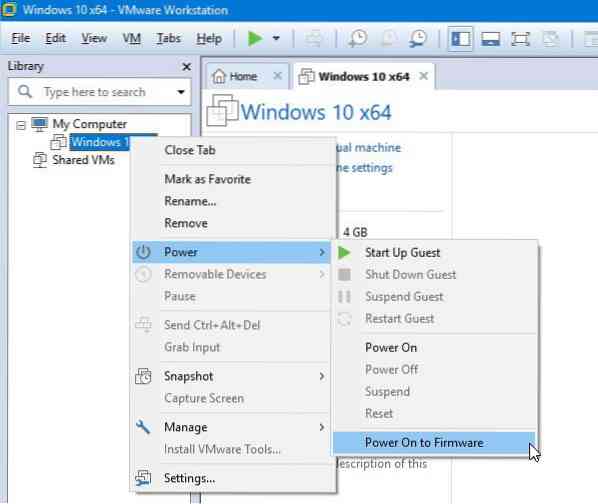
Velg dette alternativet, så vil BIOS-skjermen vises.
Derfra er dette mulig å gjøre forskjellige endringer. For eksempel kan du angi et passord for veileder; passordbeskytte hele installasjonen osv.
Selv om det er veldig enkelt å åpne, bør du vite hva du gjør før du gjør noen endringer. Ellers vil du ende opp med å ødelegge gjestenes operativsystem.

 Phenquestions
Phenquestions


